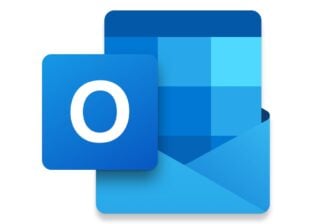Si vous envoyez régulièrement du courrier à une même liste de personnes, au lieu de taper chaque fois les adresses des destinataires, créez un groupe de contacts.1 Ouvrez le carnet d’adresses en cliquant dans la barre d’outils sur l’icône2 Dans la fenêtre du carnet d’adresses, cliquez surDans le menu déroulé, cliquez sur Nouveau groupe.3 Dans la fenêtre Propriétés, tapez le nom à donner à ce groupe. Par exemple :4 Voici les trois possibilités pour ajouter des personnes à ce groupe :si les destinataires font partie de votre carnet d’adresses, cliquez surDans la liste à gauche, cliquez sur un des contacts à ajouter au groupe, appuyez sur la touche Ctrl pendant que vous cliquez sur les noms des autres personnes à inclure. Pour ajouter la sélection au groupe, cliquez
surCliquez sur OK.si les destinataires ne sont pas dans votre carnet d’adresses et que vous souhaitez les y ajouter, cliquez sur le bouton Nouveau contact. Dans la fenêtre Propriétés de, tapez les informations correspondant
aux différentes zones sans oublier l’adresse électronique (appuyez sur la touche Tabulation pour passer d’une zone à l’autre). Cliquez surRemarque : vous pouvez aussi indiquer les autres informations dans les différents onglets.Cliquez sur OK.pour ajouter un contact dans la liste de destinataires sans le mettre dans votre carnet d’adresses, cliquez en bas de la fenêtre dans la zone Nom, et tapez celui de votre contact. Appuyez sur la touche
Tabulation et tapez son adresse électronique. Cliquez surVous pouvez distinguer dans la liste Membres du groupe ceux qui ne sont pas dans votre carnet, grâce à une icône plus sombre :5 Une fois que vous avez ajouté toutes les personnes de votre choix, cliquez sur OK pour créer le groupe. Il s’affiche dans l’arborescence du carnet d’adresses :Fermez la fenêtre du carnet.6 Dans la liste des contacts en bas à gauche de la fenêtre dOutlook Express, double-cliquez sur le nom du groupe pour créer un message destiné à toutes les personnes du groupe :
🔴 Pour ne manquer aucune actualité de 01net, suivez-nous sur Google Actualités et WhatsApp.